今天才发现,Word与PPT可以相互转换,我用10秒就搞定了
在我们的日常工作中,经常需要将文件格式进行转换,很多新手都不知道怎么处理,今天才发现,Word与PPT可以相互转换,我用10秒就搞定了。

一、Word转PPT
①首先,我们打开编辑好的Word文档,点击【视图】选项卡,找到【大纲视图】;
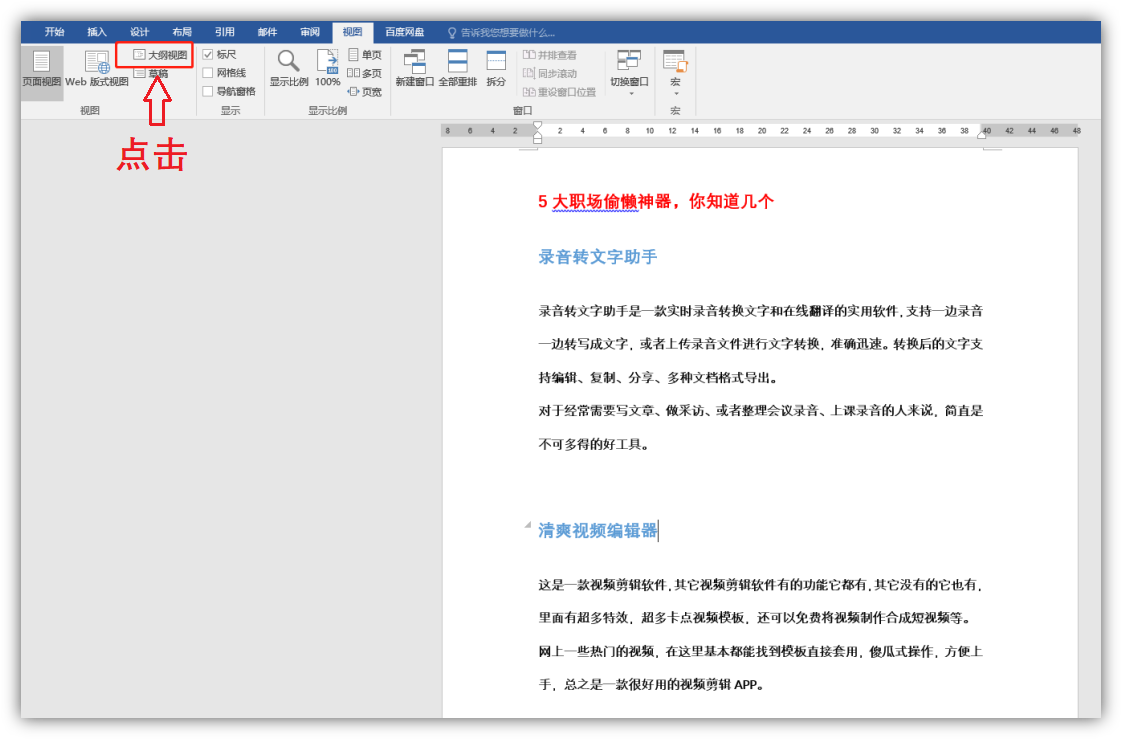
②然后,进入大纲模式,长按Ctrl键,依次选中所有标题,将大纲级别设置为【1级】;
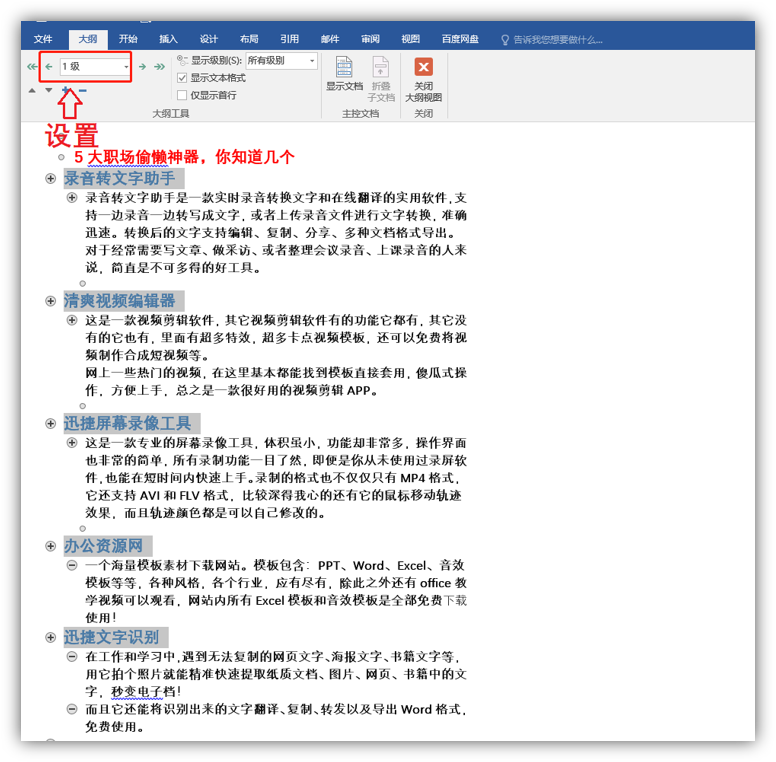
③接着,再次长按Ctrl键,依次选中所有内容,把大纲级别设置为【2级】,保存并关闭;
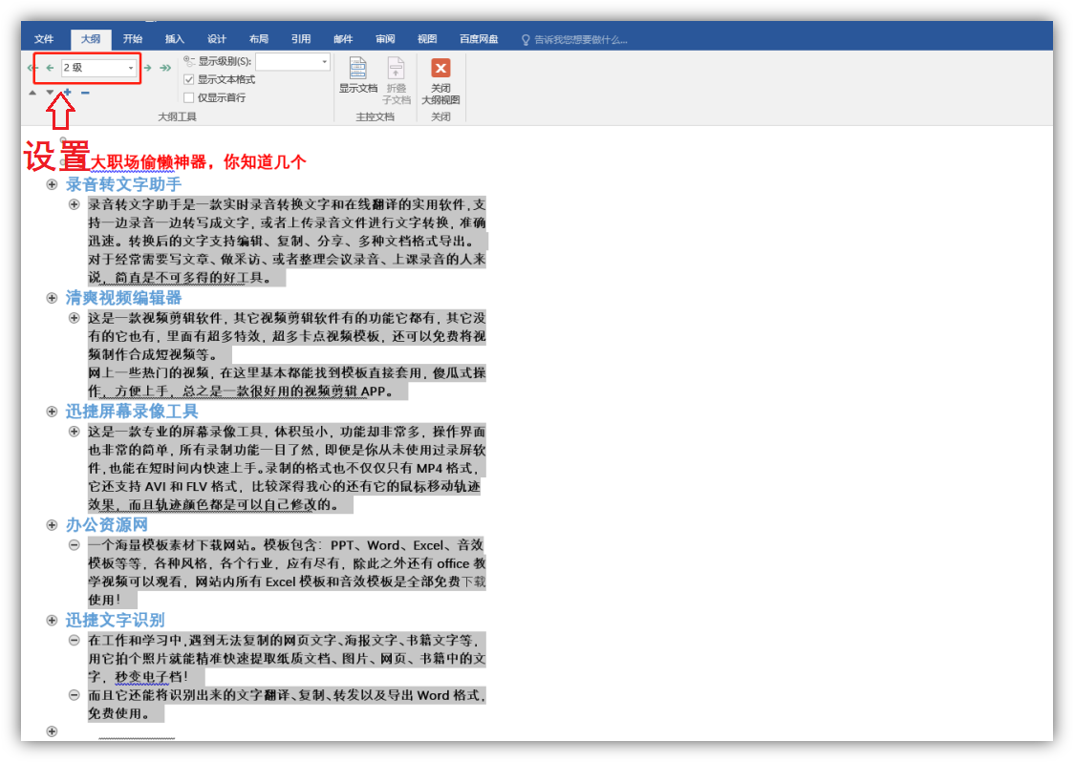
④最后,新建一个PPT演示文稿,点击【开始】→【新建幻灯片】→【幻灯片(从大纲)】;
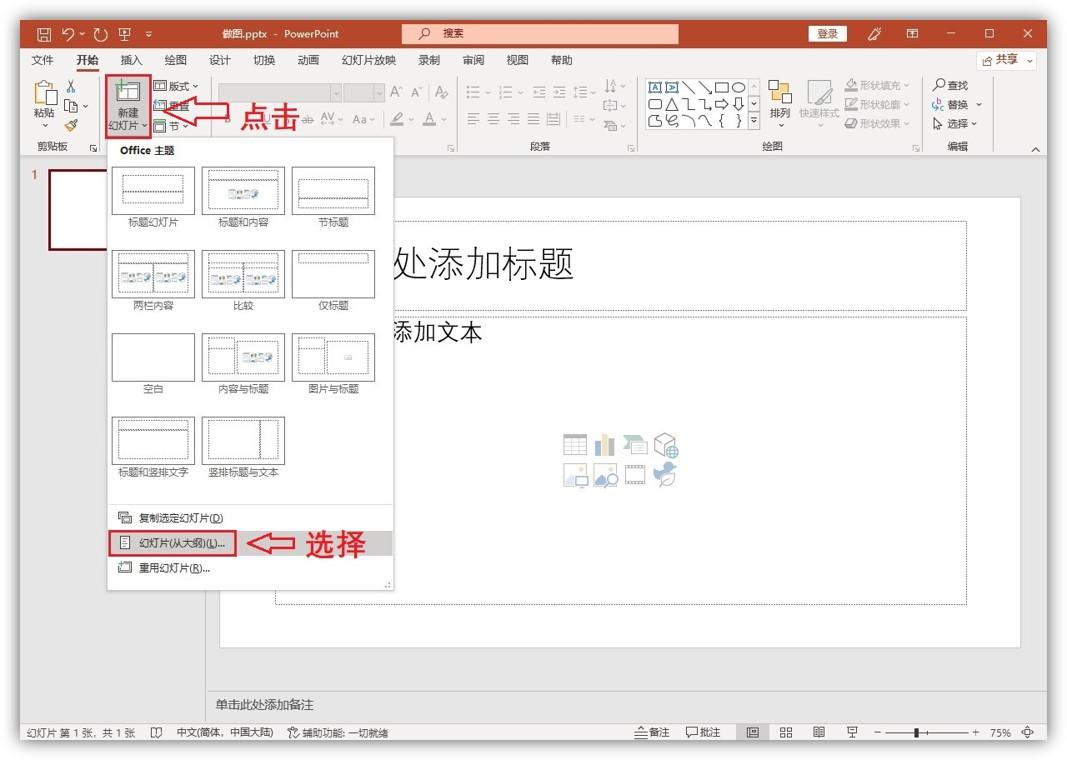
⑤在弹出的窗口中,找到Word大纲,选中并点击【插入】,就能将Word转换成PPT啦!

二、PPT转Word
PPT转换为Word就要简单得多了,打开PPT,点击右上角的【文件】,选择【导出】→【创建讲义】→【只使用大纲】,这样就转成Word文档了。
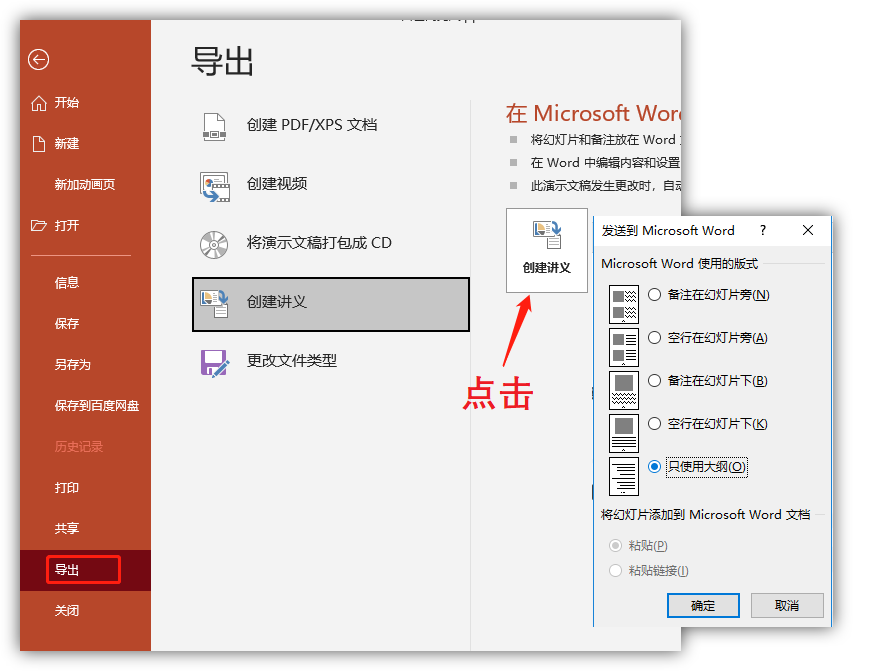
其他文件转换
很多时候都要把文件转换成PDF格式,更加安全!我们可以借助【迅捷电子书转换器】,打开后找到【其他转PDF】,它支持Word、图片、Excel、PPT等各类文件转PDF。
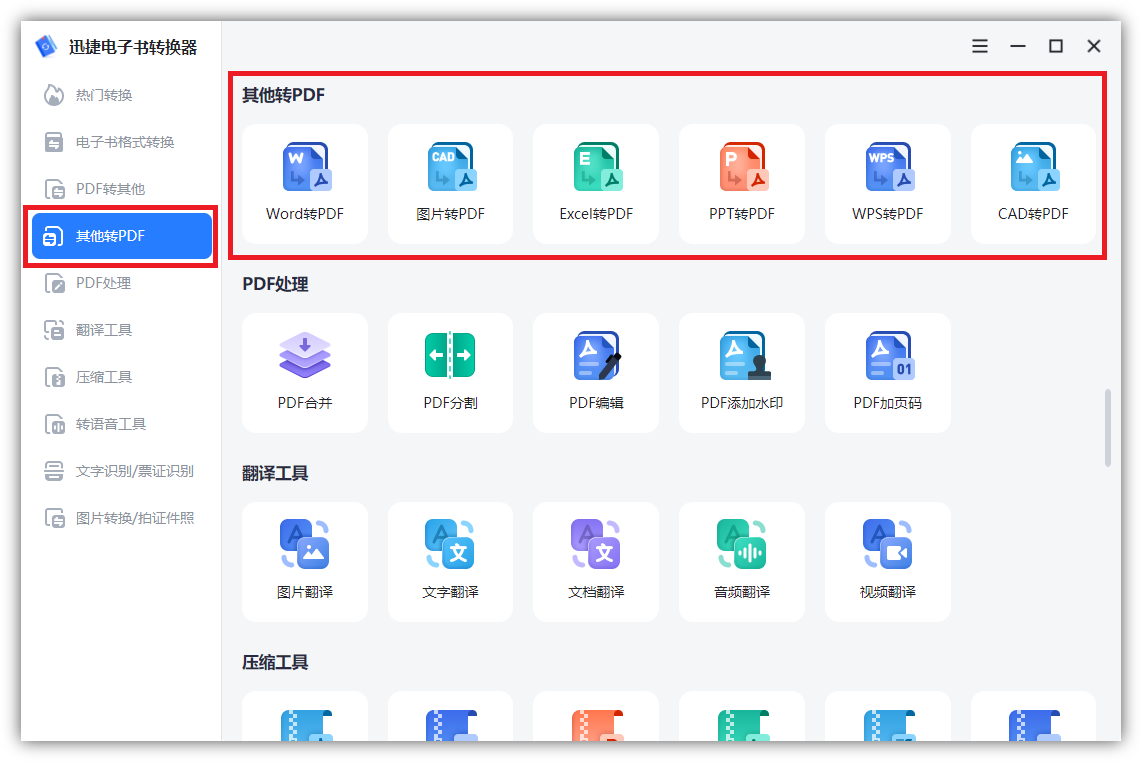
操作方法也很简单,选择你需要的功能,添加对应的文件,就可以直接转换了。重点是是支持批量添加文件、一键批量转换,帮我们提升工作效率。
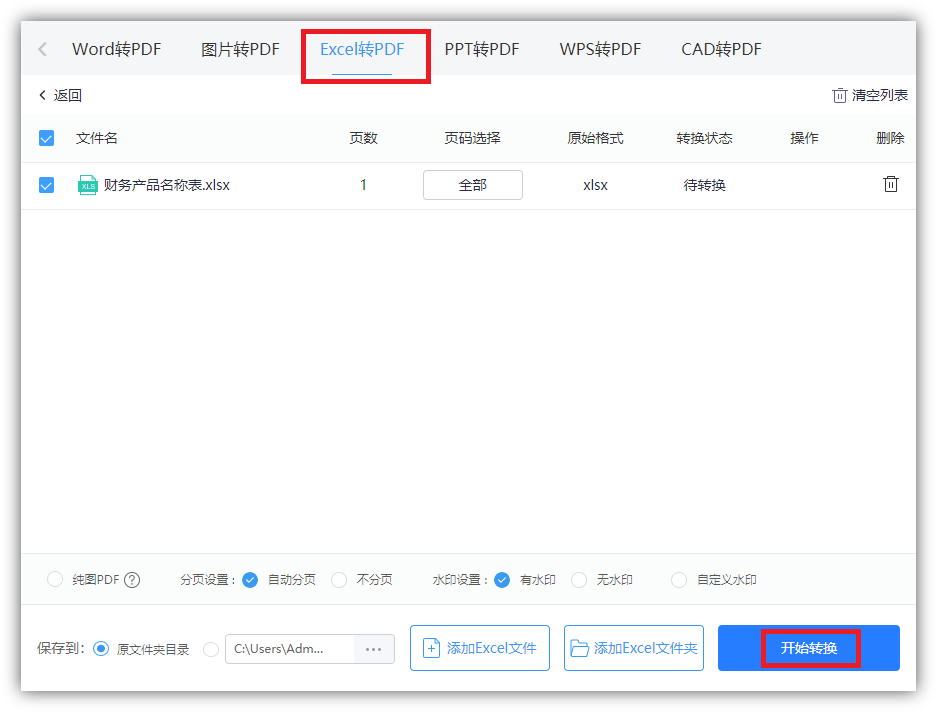
今天才发现,Word与PPT可以相互转换,我用10秒就搞定了。
您可能感兴趣的文章
- 06-25office2021永久免费激活方法
- 06-25office专业增强版2021激活密钥2023密钥永久激活 万能office2021密钥25位
- 06-25office2021年最新永久有效正版激活密钥免费分享
- 06-25最新office2021/2020激活密钥怎么获取 office激活码分享 附激活工具
- 06-25office激活密钥2021家庭版
- 06-25Office2021激活密钥永久最新分享
- 06-24Word中进行分栏文档设置的操作方法
- 06-24Word中进行文档设置图片形状格式的操作方法
- 06-24Word中2010版进行生成目录的操作方法
- 06-24word2007中设置各个页面页眉为不同样式的操作方法


阅读排行
推荐教程
- 11-30正版office2021永久激活密钥
- 11-25怎么激活office2019最新版?office 2019激活秘钥+激活工具推荐
- 11-22office怎么免费永久激活 office产品密钥永久激活码
- 11-25office2010 产品密钥 永久密钥最新分享
- 11-22Office2016激活密钥专业增强版(神Key)Office2016永久激活密钥[202
- 11-30全新 Office 2013 激活密钥 Office 2013 激活工具推荐
- 11-25正版 office 产品密钥 office 密钥 office2019 永久激活
- 11-22office2020破解版(附永久密钥) 免费完整版
- 11-302023 全新 office 2010 标准版/专业版密钥
- 03-262024最新最新office365激活密钥激活码永久有效






